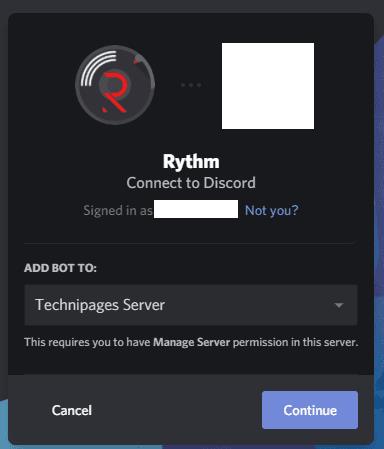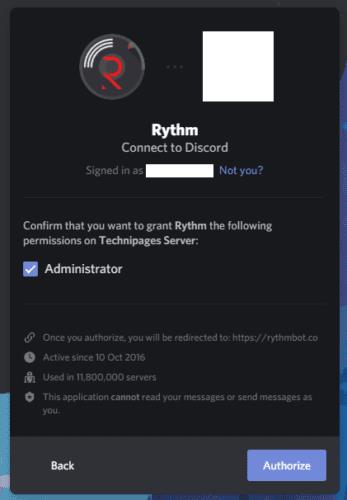Eine der besonders flexiblen Funktionen von Discord ist die Möglichkeit, Bots zu einem Server hinzuzufügen. Diese Bots können eine Vielzahl von Aufgaben ausführen. Einige Beispielfunktionen ermöglichen es Bots, als Jukeboxen, Begrüßungsbots, automatische Servermoderationstools und Anbieter von Videospielstatistiken zu fungieren.
Um einen Bot zu einem Server hinzufügen zu können, benötigen Sie zunächst die Berechtigung „Server verwalten“ auf diesem Server. Dies ist keine vollständige Berechtigung auf Administratorebene, ermöglicht jedoch das Umbenennen des Servers und das Ändern der Serverregion, sodass Standardbenutzer auf den meisten Servern keine Berechtigung erhalten.
Tipp: Andere Berechtigungen, die „Server verwalten“ ersetzen, wie „Administrator“ sind ebenfalls geeignet.
Der erste Schritt zur Installation eines Bots besteht darin, einen zu finden, den Sie installieren möchten. Es gibt viele Websites, auf denen Sie nach Discord-Bots suchen können. Einige Beispiele sind discord.bots.gg und top.gg . Durchsuchen Sie die Website Ihrer Wahl, um den gewünschten Bot zu finden, und suchen Sie dann den Einladungslink.
Als Nächstes müssen Sie den Bot autorisieren, einem Server beizutreten. Wenn Sie mehr als einen Server haben, zu dem Sie Discord-Bots einladen können, stellen Sie sicher, dass Sie den richtigen aus dem Dropdown-Feld auswählen, bevor Sie auf „Weiter“ klicken.
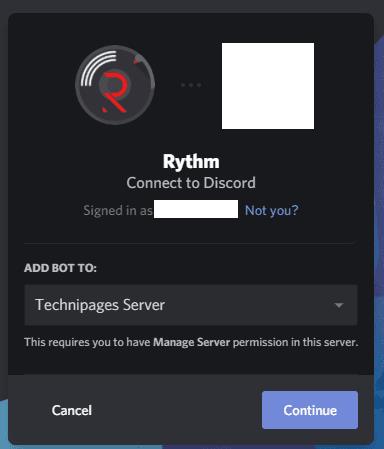
Suchen Sie einen Bot, den Sie einladen möchten, klicken Sie dann auf seinen Einladungslink und wählen Sie den Server aus, zu dem Sie ihn einladen möchten.
Als nächstes fragt der Bot im Allgemeinen nach einigen Berechtigungen. In einigen Fällen sind dies angemessene Berechtigungen, die für die Kommunikation erforderlich sind, jedoch können einige Bots übermäßige Berechtigungen anfordern.
Hinweis: Sie müssen dem Bot zu diesem Zeitpunkt keine Berechtigungen erteilen, wenn Sie planen, die Berechtigungen nach dem Beitritt manuell richtig zu konfigurieren. Normalerweise benötigt ein Bot nur die Fähigkeit, Nachrichten zu lesen und zu senden sowie möglicherweise Links einzubetten, Sprachkanälen beizutreten und in Sprachkanälen zu sprechen. Sie können diese Berechtigungen sogar kanalweise konfigurieren, wenn Sie möchten.
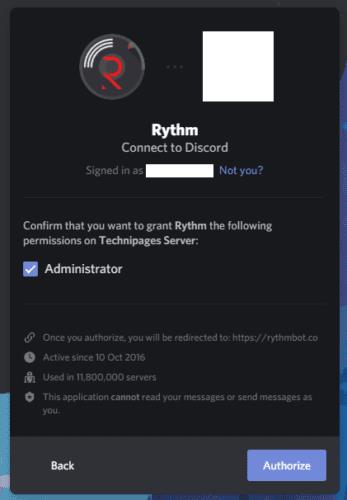
Überprüfen Sie die Berechtigungen, die der Bot anfordert, Sie können alle Berechtigungen verweigern und sie später manuell zuweisen, wenn Sie der Meinung sind, dass zu viel verlangt wird.
Der in den Screenshots eingeladene Rhythm-Bot fragt beispielsweise nach Administratorberechtigungen. Dies ist eine wirklich schlechte Berechtigung zu erteilen, da jeder Benutzer oder Bot mit dieser Berechtigung buchstäblich jede andere Aufgabe ausführen kann, als den Discord-Server explizit zu löschen. Stellen Sie sicher, dass Sie keine übermäßigen Berechtigungen erteilen, nur weil der Bot danach fragt. Wenn Sie sich nicht sicher sind, was eine bestimmte Berechtigung bewirkt, halten Sie eine Sekunde inne und schlagen Sie im Abschnitt Serverrollen nach. Unter den meisten Berechtigungen befindet sich im Bildschirm „Rolle ändern“ eine Beschreibung. Um eine angeforderte Berechtigung zu verweigern, deaktivieren Sie das Kontrollkästchen neben dem Berechtigungstitel.
Tipp: Das Erteilen der „Administrator“-Berechtigung an einen Bot kann zwar keine Probleme verursachen, Sie haben jedoch keine Garantie dafür, dass der Bot zu einem späteren Zeitpunkt nicht geändert wird, um diese Administratorrechte böswillig auszunutzen. Beispielsweise könnte jeder bösartige Benutzer oder Bot mit Administratorrechten alle Rollen, Nachrichten und Kanäle löschen sowie jeden Benutzer sperren, wodurch Ihr Server im Wesentlichen heruntergefahren wird.